Hoje eu quero te mostrar o que é uma tabela colunar no Excel e como transformar ela caso ela seja uma tabela não colunar!
Caso prefira esse conteúdo no formato de vídeo-aula, assista ao vídeo abaixo ou acesse o nosso canal do YouTube!
Para receber a planilha que usamos na aula no seu e-mail, preencha:
Você sabe o que são dados colunares e dados não colunares no Excel? Eu quero te explicar qual a diferença entre eles e como transformar em dados colunares.
Isso é muito importante, pois vai facilitar sua análise de dados e vai permitir que você utilize as ferramentas do Excel de modo mais eficiente!
Antes de tudo eu preciso de mostrar o que são dados não colunares no Excel para que você entenda a diferença.
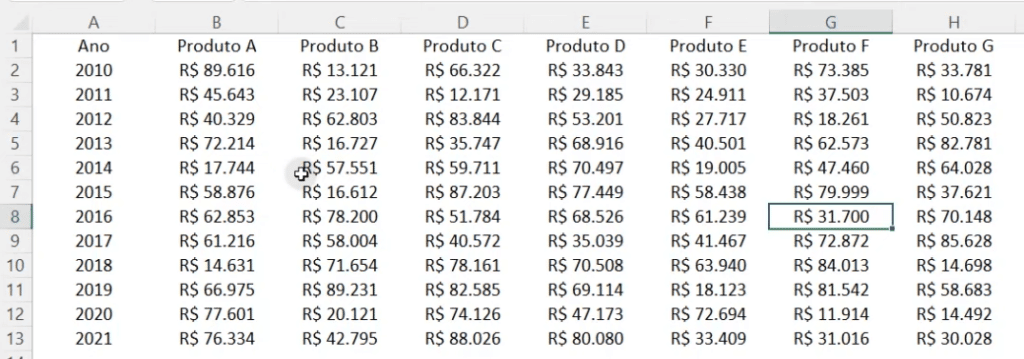
Essa é uma tabela não colunar, isso quer dizer que nós temos “2 cabeçalhos”. Porque 2? Se você analisar bem nós temos os anos na coluna A e temos as informações de produto na Linha 1.
Então é como se tivéssemos 2 cabeçalhos para poder chegar em uma informação, que por sinal não está clara, pois pode ser faturamento, lucro, despesa…
Outro ponto desses dados não colunares é que quando você quer inserir uma nova informação, será necessário adicionar tanto linhas quanto colunas nessa tabela.
E você já deve saber que o Excel é um programa que tem uma quantidade de linhas muito maior do que colunas, pois geralmente temos poucas colunas e muitas linhas de informação.
Você já deve ter notado que com uma tabela nesse formato você não consegue criar uma tabela dinâmica no Excel que é uma ferramenta essencial para criar resumos gerenciais.
A ideia então é transformar essa tabela não colunar para tabela colunar que seria da seguinte maneira.
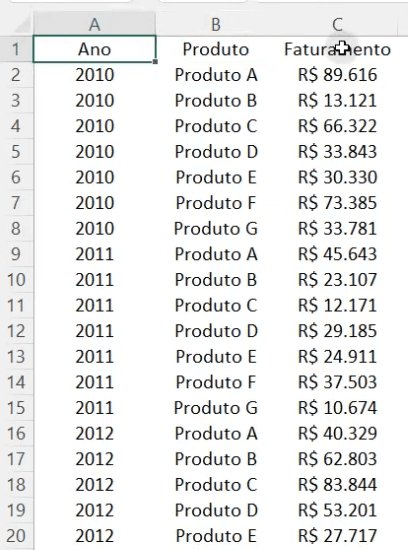
Aqui nós temos essa transformação. Aqui você já percebe que a quantidade de colunas é fixa, então mesmo ao acrescentar novas informações isso não muda.
O segundo ponto é que temos cabeçalhos somente na parte superior da tabela. O terceiro ponto é que a coluna C já está identificada, então sabemos que esses valores são referentes ao faturamento dos produtos.
Com isso você já consegue tanto formatar como tabela para filtrar de forma correta quanto utilizar a tabela dinâmica para criar seus resumos gerenciais.
Agora que você sabe a diferença entre esses dados colunares e não colunares vamos aprender como transformar dados não colunares para dados colunares.
O primeiro passo é formatar seus dados como tabela para facilitar a leitura dessas informações de delimitar onde essas informações estão!
Agora nós vamos abrir o ambiente do Power Query, para isso basta ir até a guia Dados > Obter Dados > De Outras Fontes > De Tabela/Intervalo.
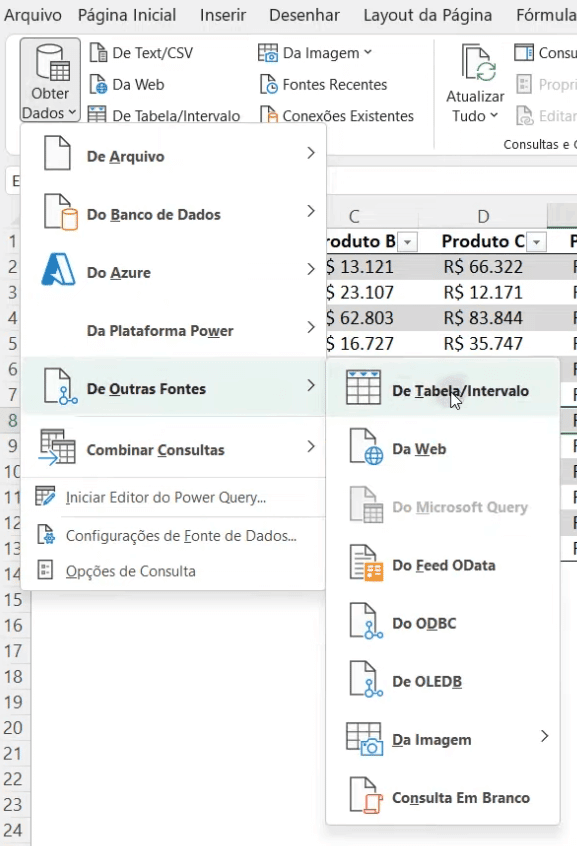
Dentro do ambiente do Power Query você vai visualizar a sua tabela igual temos no Excel, mas aqui vamos clicar na coluna de ano com o botão direito e vamos selecionar a opção Transformar Outras Colunas em Linhas.
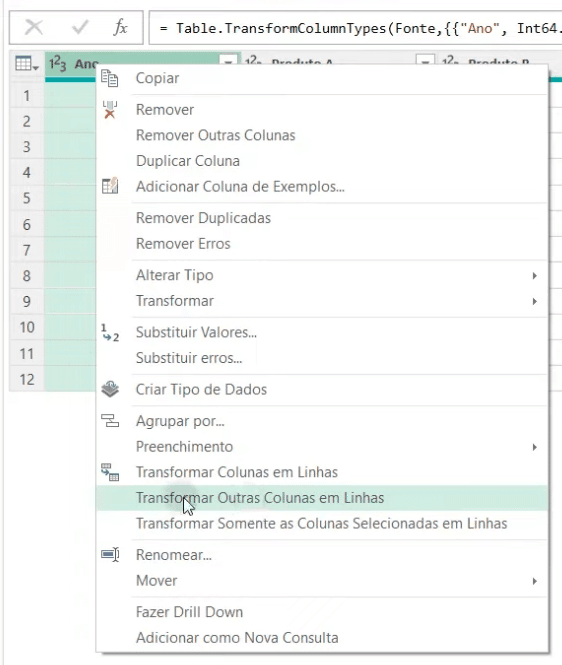
Quando você fizer isso já vai notar que a transformação foi feita, é bem simples e rápido!
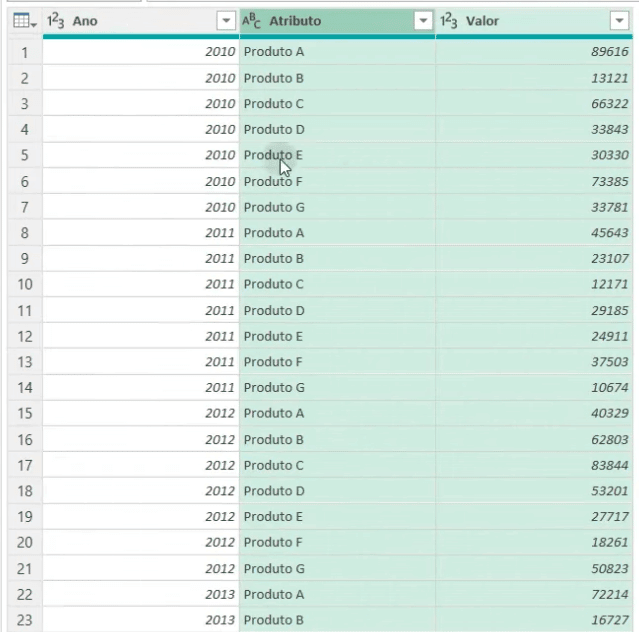
Você pode dar um duplo clique nos cabeçalhos para modificar os nomes e depois basta clicar em Fechar e Carregar!

Feito isso seus dados já vão estar no formato colunar dentro do Excel prontos para que você possa utilizá-los normalmente!
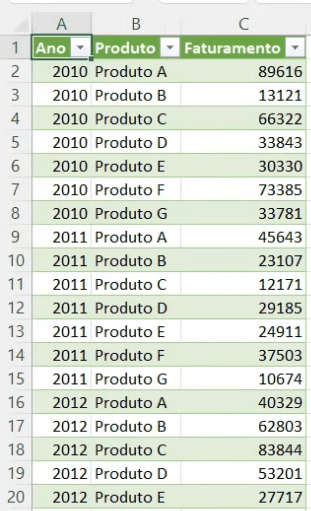
Viu como foi simples? E agora você não via ter mais os problemas da tabela não colunar na hora de fazer suas análises!
Nessa aula eu te mostrei como transformar uma tabela não colunar em uma tabela colunar no Excel com o auxílio do Power Query.
Esse é um recurso muito útil para que você consiga utilizar as ferramentas do Excel sem que tenha trabalho manual para ajustar a sua tabela!
Para acessar outras publicações de Excel Intermediário, clique aqui!

Expert em conteúdos da Hashtag Treinamentos. Auxilia na criação de conteúdos de variados temas voltados para aqueles que acompanham nossos canais.